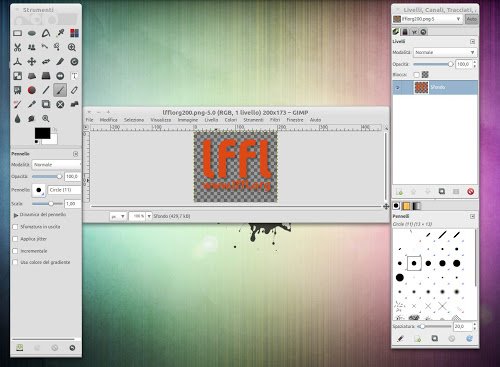Gimp - Personalizziamolo Aggiungendo le icone AwOken! Ecco come...
Per chi non le conoscesse le icone AwOken sono uno dei set di icone tra i più apprezzati e utilizzati nei temi per Gnome, il successo è dovuto sopratutto all’eleganza e l’ottima realizzazione e anche dalla possibilità di personalizzarle. Utilizzate da moltissimi utenti stanno uscendo anche molte personalizzazioni per alcune applicazioni dedicate appunto a AwOken. Come avremo notato molto spesso anche se aggiungiamo icone diverse nel nostro Tema alcune applicazioni offrono icone di default ben diverse da quelle da noi installate e durante il loro utilizzo stona un pò con il resto del nostro desktop. Una di queste è Gimp applicazione che difficilmente può mancare nel nostro desktop, la quale grazie a Astronommican possiamo personalizzare aggiungendo le icone AwOken cosi da farle intonare con le altre icone installate nella nostra Distribuzione.
Come per il tema di default anche le icone AwOken per Gimp sono suddivise in “normale” e “small“.
Ricordo che possiamo comunque installare la personalizzazione AwOken per Gimp anche se non sono installare le icone nella nostra Distribuzione
Ricordo che possiamo comunque installare la personalizzazione AwOken per Gimp anche se non sono installare le icone nella nostra Distribuzione
Per installare le icone AwOken su Gimp basta scaricare il file .zip da QUESTA pagina e avviare il terminale e digitare:
unzip *.zip
cp -r cp -r AwOken-GIMP/ /home/$USER/.gimp-2.6/themes
cp -r Awoken-GIMP-Small/ /home/$USER/.gimp-2.6/themes
cp -r cp -r AwOken-GIMP/ /home/$USER/.gimp-2.6/themes
a questo punto avviamo Gimp e andiamo in Modifica -> Preferenze sulla sinistra clicchiamo su Tema e clicchiamo sul nuovo tema AwOken (normale o small) e clicchiamo su Ok (immagine sotto)
A questo punto avremo le nuove icone AwOken integrate nel nostro Gimp.
Ringrazio Astronommican per la realizzazione